Cara Menghapus Paksa Files/Folder yang Dihapus Gagal (100% Berhasil)
File yang sususah dihapus merupakan file yang tidak dapat dihapus dengan cara biasa dikarenakan suatu hal yang menghalangi terhapusnya file tersebut. Hal tersebut kerap terjadi pada hampir semua jenis file tidak hanya di files bagian dari aplikasi, seperti exe, dll, msi, dan sebagainya. Tetapi bisa terjadi juga pada files musik, video, office/dokumen, bahkan file teks dari notepad pun bisa mengalami kejadian susah dihapus ketika tidak lagi dibutuhkan. Hal ini sering saya jumpai di sistem operasi Windows dengan kasus yang berbeda-beda, misal pada files media, dokumen, archive, dll., ada yang kasusnya file yang sudah tidak diperlukan ingin dihapus, ada yang filenya sudah dipindahkan (cut) tetapi file tersebut masih ada di folder yang lama sehingga ada duplikat file, ada juga yang file tidak dapat dipindah (cut) hanya bisa disalin. Sedangkan untuk files partial/bagian dari aplikasi biasanya aplikasi inti sudah dihapus dengan benar, akan tetapi ada files kecil folder dari aplikasi tersebut masih tertinggal. Secara umum itu sering terjadi dan tidak bermasalah karena setelah booting Windows disesi berikutnya files tersebut akan otomatis terhapus. Namun dalam kasus yang tidak umum, files tersebut tidak terhapus sebagaimana mestinya. Hal tersebut terjadi bisa disebabkan beberapa hal, bisa karena configurasi uninstall app tidak berjalan normal, kerusakan atau kesalahan registry, config, atau lainnya dari app itu sendiri atau sebab lain. Namun itu semua seharusnya tidak menyebabkan files tersebut menjadi tidak dapat dihapus oleh user secara manual.
Penyebab files partial app yang tidak ikut terhapus dan tidak dapat dihapus manual oleh user bisa karena kerusakan dari files tersebut akibat bug app yang membuatnya tetap berjalan. Maka akan tampil pesan warning "Unable deleting file wes run in the background Process” atau "Unable deleting runing files" ketika akan dihapus. Solusinya adalah jika agan bisa menemukan prosesnya di Task Manager, bisa langsung diklik kill baru kemudian coba hapus kembali. Jika tidak menemukan atau tetap gagal, tunggu tutor pamungkas tulisan ini di bawah.
Untuk pesan warning pada files dokumen biasanya berbunyi "Unable delete file has opened" atau "Unable delete file has used by other process". Umumnya terjadi pada file doc atau script text atau sejenisnya yang masih terbuka atau masih diakses oleh suatu aplikasi editornya (namun tidak menutup kemungkinan selain files dokumen pun bisa mengalaminya). Masih diakses di sini maksudnya, meski file sudah tidak lagi dibuka oleh app tetapi app masih terhubung dengan file tersebut selama sesi tersebut. Solusinya adalah dengan menutup file dari dokumen editor atau menutup aplikasinya untuk berganti sesi (merestartnya).
Kasus yang terakhir bisa terjadi pada jenis files apa saja, entah dokumen hingga partial aplikasi. Pesan warnignya tidak menyebutkan penyebab kegagalan penghapusan secara jelas, biasanya hanya berbunyi “Unable delete this file” “Unable delete this folder” namun terkadang juga disertai error code. Ini disebabkan bisa karena kesalahan system operasi pada index/maping/config/penulisan address di penyimpanan/miss komunikasi dengan hardware/hingga terburuk error dari penyimpanan atau akibat campur tangan program lain seperti Virus sehingga terproteksi file-filenya atau mengacaukan system dalam penulisan file-filenya. Kalau untuk kasus ini tidak ada cara lain selain cara pamungkas dari tulisan ini. Berikut cara menghapus file bandel pada perangkat kita.
Penyebab files partial app yang tidak ikut terhapus dan tidak dapat dihapus manual oleh user bisa karena kerusakan dari files tersebut akibat bug app yang membuatnya tetap berjalan. Maka akan tampil pesan warning "Unable deleting file wes run in the background Process” atau "Unable deleting runing files" ketika akan dihapus. Solusinya adalah jika agan bisa menemukan prosesnya di Task Manager, bisa langsung diklik kill baru kemudian coba hapus kembali. Jika tidak menemukan atau tetap gagal, tunggu tutor pamungkas tulisan ini di bawah.
Untuk pesan warning pada files dokumen biasanya berbunyi "Unable delete file has opened" atau "Unable delete file has used by other process". Umumnya terjadi pada file doc atau script text atau sejenisnya yang masih terbuka atau masih diakses oleh suatu aplikasi editornya (namun tidak menutup kemungkinan selain files dokumen pun bisa mengalaminya). Masih diakses di sini maksudnya, meski file sudah tidak lagi dibuka oleh app tetapi app masih terhubung dengan file tersebut selama sesi tersebut. Solusinya adalah dengan menutup file dari dokumen editor atau menutup aplikasinya untuk berganti sesi (merestartnya).
Kasus yang terakhir bisa terjadi pada jenis files apa saja, entah dokumen hingga partial aplikasi. Pesan warnignya tidak menyebutkan penyebab kegagalan penghapusan secara jelas, biasanya hanya berbunyi “Unable delete this file” “Unable delete this folder” namun terkadang juga disertai error code. Ini disebabkan bisa karena kesalahan system operasi pada index/maping/config/penulisan address di penyimpanan/miss komunikasi dengan hardware/hingga terburuk error dari penyimpanan atau akibat campur tangan program lain seperti Virus sehingga terproteksi file-filenya atau mengacaukan system dalam penulisan file-filenya. Kalau untuk kasus ini tidak ada cara lain selain cara pamungkas dari tulisan ini. Berikut cara menghapus file bandel pada perangkat kita.
Menghapus Paksa Files dengan Toolkit Unlocker
- Download dan install aplikasi tool unlocker, perhatikan gambar berikut, pastikan pilih advance mode jika tidak menghendaki Delta toolbar ikut terpasang dan pastikan opsi Explorer extension terceklis
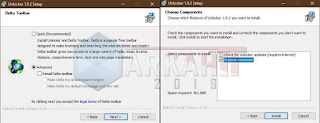
Langkah install Unlocker yang perlu diperhatikan - Jika proses install selesai, kemudian pergi ke direktori/folder atau file yang akan dihapus
- Klik kanan pada folder atau file tersebut dan pilih opsi Unlocker seperti pada gambar berikut
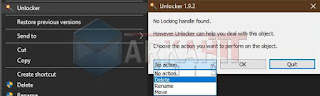
Cara menggunakan Unlocker - Setelah itu mesti akan muncul jendela dari Unlocker
- Lalu pada menu pull-down action pilih opsi delete untuk menghapus folder/file yang dimaksudkan, atau bisa gunakan opsi lain sesuai kebutuhan
- Terakhir, klik OK untuk menjalankan aksi.
NB
- Apabila setelah klik OK tetapi files/folder tidak terhapus jangan panik, untuk file/folder yang benar-benar bandel/susah terhapus biasanya tugas akan dilaksanakan setelah boot sistem berikutnya. Biasanya ada pesan dari Unlockernya yang mengatakan files/folder akan dihapus setelah boot sistem berikutnya.
- Cara ini bisa dilakukan pada semua jenis storage, asalkan storage tersebut dapat dipastikan dalam kondisi baik, memori penyimpanan apalagi memori flash (SD Card, Flashdisk, dll) ketika hendak rusak, biasanya seluruh data di dalamnya akan ditutup dari kegiatan merubah isi dari storage, termasuk dalam hal ini adalah kegiatan menghapus dan memformat pun tidak akan dizinkan. Jika kasusnya demikian cara apapun tidak dapat mengatasi hal ini.
Menghapus Paksa Folder dengan Revo Uninstaller atau sejenisnya
- Bagi agan yang menggunakan app uninstaller pihak ke-3 bisa dimanfaatkan juga untuk menghapus. Saya biasa menggunakan Revo Uninstaller, mungkin agan biasa menggunakan Iobit Uninstaller atau yang lain bisa digunakan juga apabila ada fitur yang serupa.
- Caranya hampur sama dengan Unlocker, yaitu klik kanan folder yang akan dihapus dan pilih opsi Uninstall with Revo Uninstaller Pro
- Maka akan muncul jendela Revo Uninstaller, silahkan pilih opsi Advance atau yang lain sesuai kebutuhan dan klik Next untuk melanjutkan
- Tunggu hingga pemindaian selesai maka akan muncul list files hingga register yang berkaitan, silahkan pilih select all untuk menandai semua dan klik delete untuk menghapus files yang ditandai.
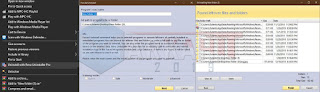
Cara menghapus folder dengan app uninstaller - Terakhir, klik Finish bila telah selesai
NB
Kelemahan dari app uninstaller adalah hanya mampu menghapus folder/direktori, tidak dapat digunakan untuk menghapus file tunggal karena opsi app uninstaller tidak muncul pada shell Explorer. Opsi app installer hanya muncul pada shell Explorer ketika klik kanan pada folder.


Post a Comment for "Cara Menghapus Paksa Files/Folder yang Dihapus Gagal (100% Berhasil)"
= > Tanggapan Anda memberikan saya semangat untuk terus menulis. Komen Agan membuat saya bahagia
= > Kritik dan saran sangat saya harapkan untuk membangun kemampuan saya dalam menulis
= > Komentar insya Allah saya jawab sesuai pemahaman saya, selama punya akses internet dan kesempatan
= > Komentar tidak langsung muncul, selain untuk menyortir komentar spam juga bertujuan untuk mempermudah saya menentukan komentar yang baru dan belum saya tanggapi/jawab. Jadi stay tune ya gan, sampai komentar agan saya jawab.
= > Silahkan berkomentar sesuai artikel diatas
= > Berkomentar dengan url (hidup/mati) tidak akan di publish